Mathematische Sonderzeichen bei Word / Soll-Gleich-Zeichen
Ich möchte in Microsoft Word ein bestimmtes mathematisches Sonderzeichen einfügen, nämlich das Gleichheitszeichen mit einem Ausrufezeichen darüber (steht für "soll sein"). Ich finde es aber nicht bei den Sonderzeichen und auch nicht in der Formelrubrik. Ich habe die Version 2007 von Word. Kann mir jemand sagen, wie ich dieses Zeichen einfügen kann?
8 Antworten
ansonstens aus dem internt kopieren .. normalerweise ist es bei den sonderzeichen
Hallo,
auch wenn die Antwort vielleicht etwas spät kommt - Ich habe mich dasselbe gefragt und eine Lösung gefunden (bei mir Word 2016 - funktioniert hoffentlich auch mit älteren Versionen, da die Funktion der Feldklammern recht alt ist). Dazu muss man wie folgt vorgehen:
- mit STRG+F9 die Feldansicht öffnen (es erscheint: { } - wichtig: Das manuelle Eingeben der geschweiften Klammern funktioniert NICHT)
- in die geschweiften Klammern gibst du Folgendes ein: EQ \o(\s\up6(!);=) (das ganze kann man auch per Copy&Paste einfügen ;D)
- abschließend mit F9 bestätigen
Das beste daran: Das Gleich-Zeichen wird weiterhin als Gleich-Zeichen erkannt, d.h. kann im Formeleditor von Word problemlos verwendet werden, um Umformungen auszurichten.
Tipp: Wenn du die keine Lust hast, "EQ \o(\s\up6(!);=)" per Hand einzugeben, kannst du es auch per Copy&Paste einfügen, ABER nicht wundern: Gutefrage verwendet Arial 11,5 - da rutscht das Ausrufungszeichen ins Gleichheitszeichen rein. Diesbezüglich habe ich mal einen Screenshot angehängt.
Viel Spaß
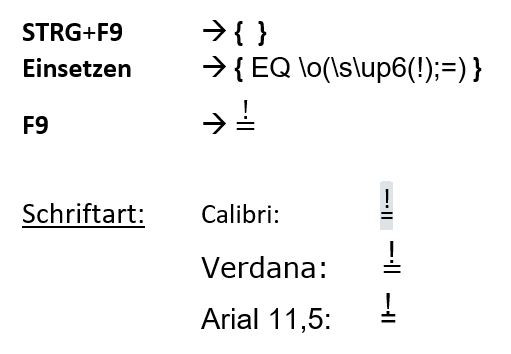
Danke DaneB!
Jedoch handelt es sich bei mir um diese Formel, die in die Klammern eingesetzt wird (Word 2016): EQ \o(\s\up6(!);=)
Der Rest stimmt so, jetzt klappt es endlich...
Danke DaneB!
Jedoch handelt es sich bei mir um diese Formel, die in die Klammern eingesetzt wird (Word 2016): EQ \o(\s\up6(!);=)
Der Rest stimmt so, jetzt klappt es endlich...
Hast dus schon bei der Zeichentabelle versucht? Im Startmenü einfach in die Suchleiste eingeben wenn du Windows Vista oder 7 hast, ansonsten bei Programme->Zubehör->Systemprogramme
Da musst du n bisschen Suchen, aber da sollte das sein. Dann einfach ankicken, auf kopieren klicken und im Dokument einfügen
oben "einfügen " und dann "symbol" und dann da ein bissl suchen...